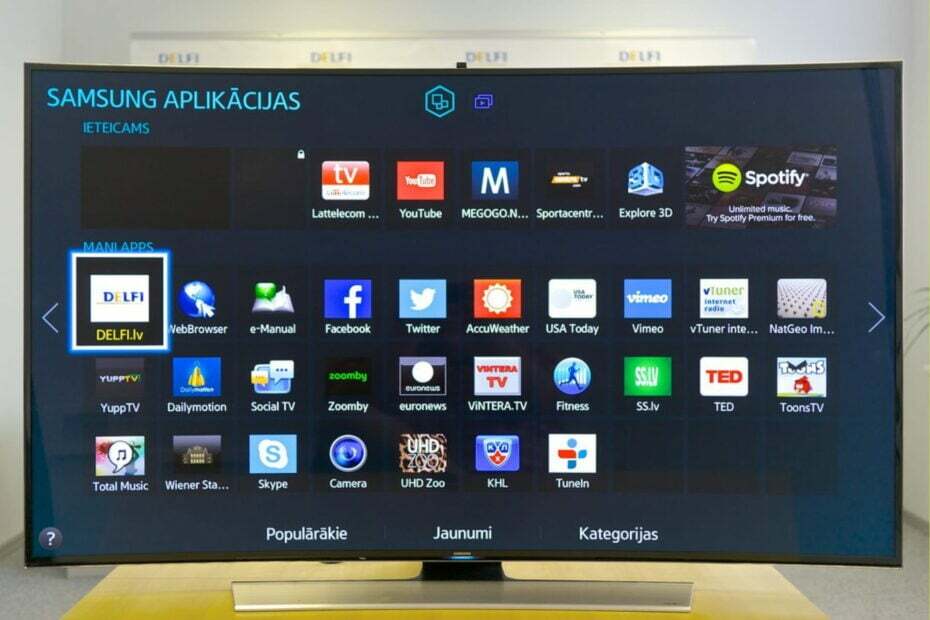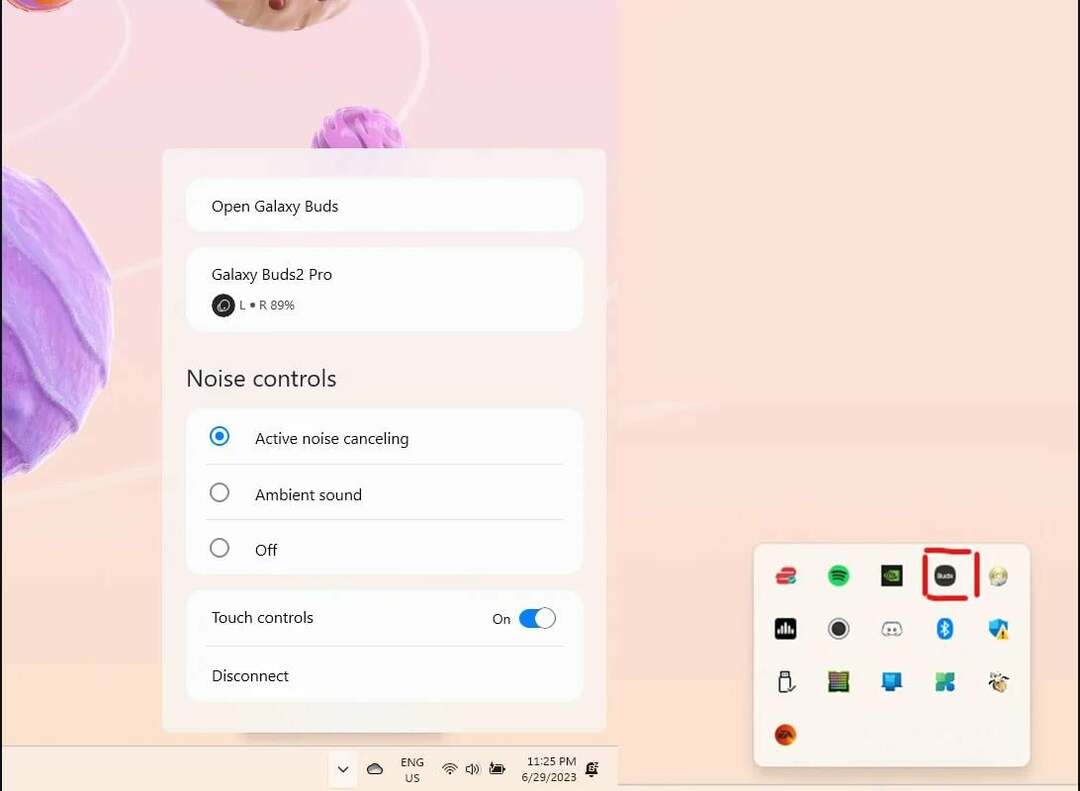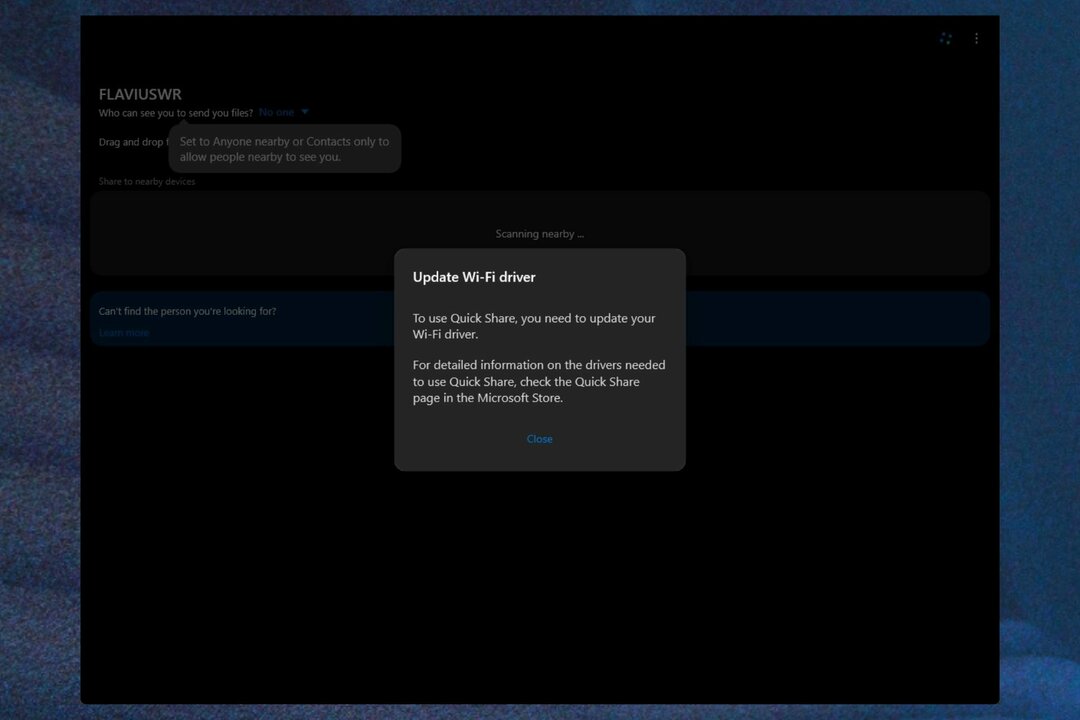Ето най-лесните начини за инсталиране на вашите драйвери за Samsung NVMe
- Инсталирането на драйвера Samsung NVMe е необходимо, ако искате да се възползвате напълно от всички функции на вашия нов SSD.
- Когато е инсталиран правилният драйвер, той ще позволи на вашия компютър да комуникира с устройството и да гарантира, че всичко работи гладко, така че ето как да го изтеглите и инсталирате.
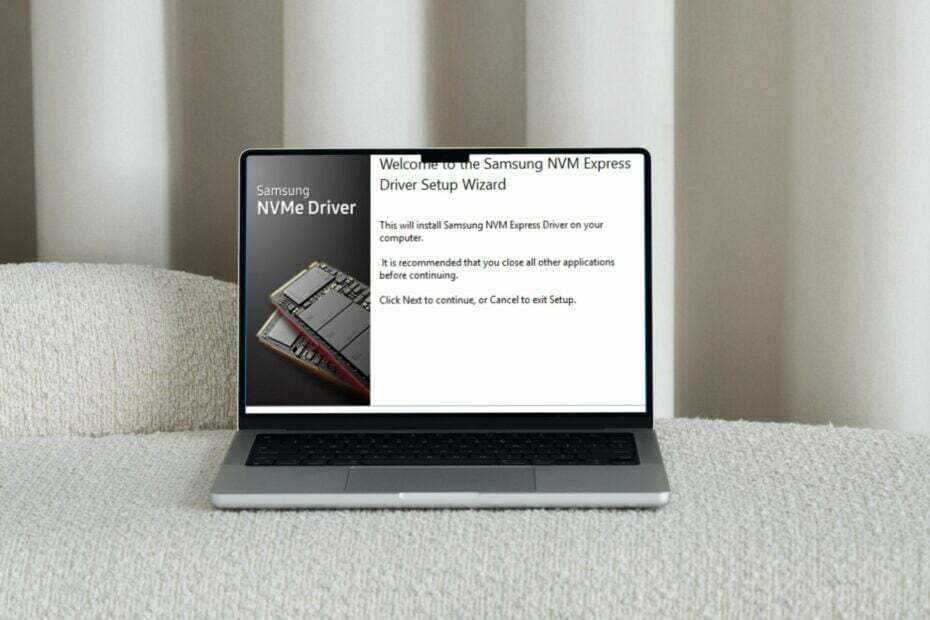
Многократно сме повтаряли важността на редовното актуализиране на вашите драйвери. Добрият драйвер може да направи огромна разлика във вашия компютър и NVMe драйверът не е изключение.
В днешната статия нашият основен фокус е NVMe драйверът на Samsung. Ние изследваме как да го изтеглите и инсталирате на вашия Windows 11, потенциални проблеми, които могат да възникнат от инсталирането на грешен драйвер, както и как да го оптимизирате.
Драйверът на Samsung NVMe работи ли с Windows 11?
Да, драйверът Samsung NVMe работи с Windows 11, при условие че отговаряте на всички системни изисквания.
Софтуерът на драйвера Samsung NVMe позволява на вашата операционна система Windows да разпознава и комуникира с вашия Samsung NVMe SSD.
Без този драйвер Windows няма да разпознае вашето устройство за съхранение и няма да можете да го използвате в други задачи, свързани със съхранение.
Някои от проблемите, които могат да изскочат при липса на правилния или липсващ драйвер, включват:
- Грешка при зареждане – Ако компютърът ви няма достъп до правилния драйвер, може да изпитате a грешка при четене на диска защото не може да чете никакви данни на вашия SSD и следователно продължава да се рестартира.
- Влошаване на производителността – Ако вашият драйвер не е оптимизиран за вашия контролер за съхранение, ще забележите по-ниски скорости, отколкото би трябвало да получавате от вашия хардуер.
- Загуба на данни – Вашият компютър може да не може да чете или записва данни от/на вашия SSD. Това може да причини проблеми с повреда на файлове и дори загуба на данни, ако проблемът продължава.
- Проблеми със съвместимостта – Ако има проблеми със съвместимостта с операционната система, драйверът може да не успее да комуникира с други устройства или да стане неразпознаваем.
Ако изпитвате някой от тези проблеми или нещо друго странно с вашия Samsung NVMe SSD, като напр. NVMe не се показва в BIOS, има голям шанс това да е, защото нямате инсталиран съвместим драйвер на вашата система.
По-долу е простият процес за инсталиране на драйвера на Samsung NVMe.
Как мога да изтегля и инсталирам драйвера Samsung NVMe на Windows 11?
1. Изтеглете от официалния сайт
- Отидете до вашия браузър и изтеглете драйвера за Samsung NVMe.
- Намерете изтегления файл и щракнете двукратно върху него, за да го отворите.
- Кликнете Следващия в прозореца на съветника за настройка.
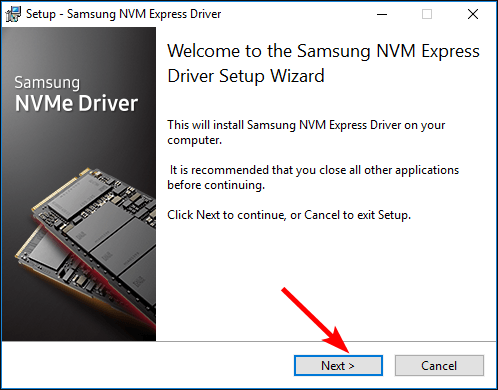
- Проверете Приемам полето за съгласие и щракнете Следващия.
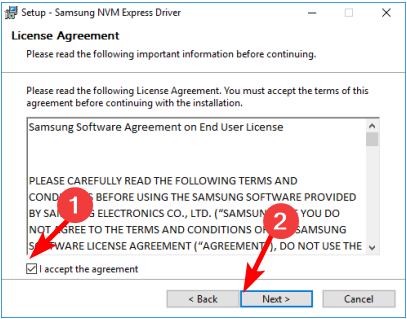
- Изчакайте инсталацията да завърши, щракнете върху Да, рестартирайте компютъра сега опция и удар завършек.
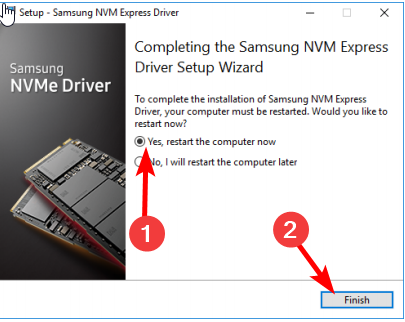
Когато инсталирате нов драйвер, той може да не се зареди в паметта. Някои драйвери изискват Windows да ги зареди, преди да могат да бъдат използвани. Рестартирането на компютъра ще гарантира, че новоинсталираният драйвер е приложен към всички работещи процеси и приложения.
- Как да промените размера на MTU на Windows 11
- Как да запазите оформлението на позициите на иконата на работния плот в Windows 11
2. Изтеглете от диспечера на устройствата
- Удари Windows ключ, вид Диспечер на устройства в лентата за търсене и щракнете Отворете.

- Намерете Samsung NVMe SSD от списъка, щракнете с десния бутон върху него и изберете Актуализирайте драйвера.
- Изберете Разгледайте моя компютър за драйвери.
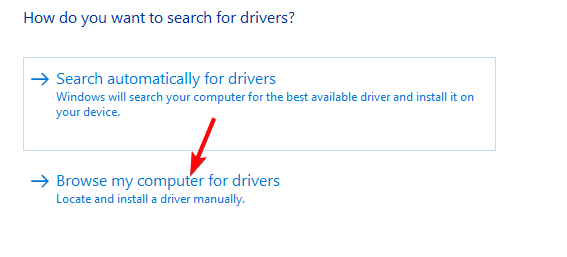
- Намерете драйвера, изтеглен в стъпка 1 по-горе, и щракнете Следващия.
- Следвайте инструкциите на екрана и изчакайте драйверът да се инсталира, след което рестартирайте компютъра.
Все пак може да го получите Windows 11 не разпознава вашия NVMe драйвер или други проблеми с драйвера. Възможно е вашата операционна система да инсталира общи драйвери и да не зареди правилния драйвер. В такива случаи бихме препоръчали помощна програма за актуализиране на драйвери.
Програма за актуализиране на драйвери Outbyte е нашият избран боец по очевидни причини, като огромната му база данни с драйвери и способностите му за сканиране и откриване за липсващи, повредени и остарели драйвери. След това го заменя с правилната версия.
⇒Вземете Outbyte Driver Updater
Мога ли да оптимизирам драйвера на Samsung NVMe в Windows 11?
След като инсталирате драйвера на Samsung NVMe, може да си помислите, че работата ви е свършена. Процесът обаче далеч не е приключил. Докато продължавате да използвате драйвера и вашата операционна система, както Microsoft, така и Samsung също редовно актуализират своя софтуер.
Това от своя страна изисква да продължите да инсталирате тези актуализации, за да преминете проверката за съвместимост всеки път; в противен случай ще претърпите загуба на производителност и в крайна сметка дисков срив.
Друга проверка за поддръжка, която можете да направите, е да коригирате настройките на NVMe контролера, като например активиране на функцията TRIM. Командата TRIM блокира данни, които вече не са необходими, и освобождава място за нови данни.
Това гарантира, че вашето устройство има достатъчно свободно дисково пространство за запис на нови данни и поддържа оптимална производителност. В допълнение, редовното дефрагментиране на диска на вашия NVMe диск ще поддържа нещата гладки, особено при прехвърляне на данни.
Уверете се, че свеждате фоновите приложения до минимум, защото те могат да откраднат ресурси, предназначени за използване на диска, и да забавят вашия компютър.
Ако сте направили всичко това, но представянето ви все още се бори, може би е време да помислите за получаване на един от най-добрите NVMe лаптопи в магазина. Те работят добре с NVMe устройства и имат невероятна скорост на четене и запис.
Това е всичко за това как можете да изтеглите и инсталирате драйвера Samsung NVMe на Windows 11. Ако срещнете някакви проблеми с драйверите, можете свържете се с поддръжката на Samsung за допълнителна помощ.
За всякакви допълнителни мисли, оставете ни коментар по-долу.